如何關閉微距模式並自動開啟 iPhone 相機

學習如何關閉 iPhone 上的微距模式,讓你隨心所欲地拍攝所需照片,最佳化攝影體驗。
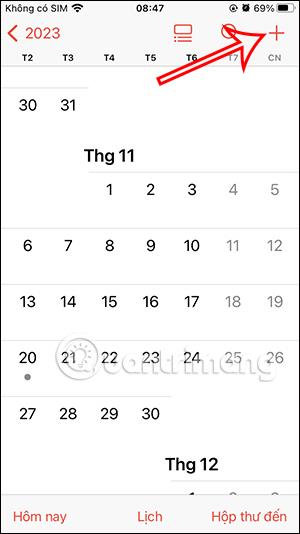
當我們在 iPhone 日曆中建立活動時,新增位置對於面對面聚會至關重要。在日曆中為活動新增位置的功能還可以幫助您估算從出發地點到目的地的旅行時間,並在您有時間規劃旅行之前提前通知您。以下的文章將指導您如何為 iPhone 日曆中的活動新增位置。
有關在 iPhone 日曆中向事件新增位置的說明
步驟1:
在日曆應用程式的介面中,點擊右上角的加號圖示即可在日曆中建立事件。切換到活動內容輸入介面,選擇活動時間,照常輸入活動名稱。
接下來,按一下「位置」方塊以新增事件的位置。
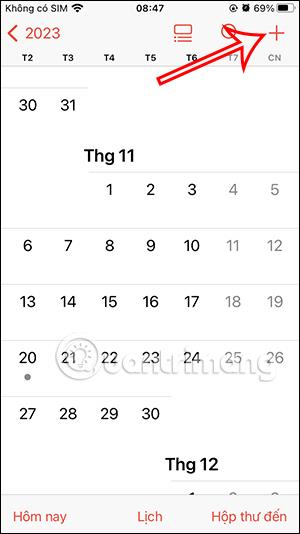
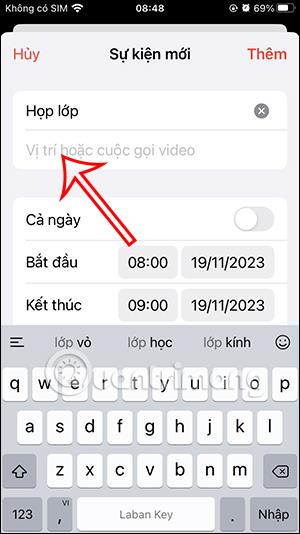
第2步:
接下來我們在搜尋框中輸入需要新增到事件的位置,然後點擊下面顯示的位置。
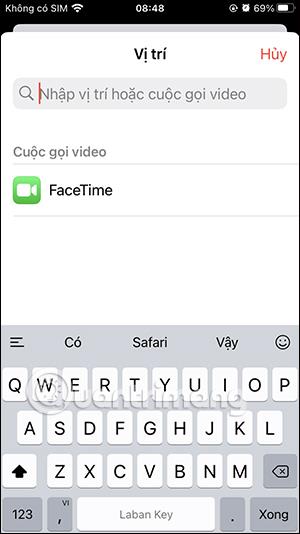
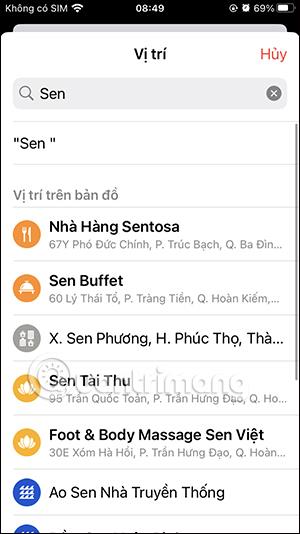
步驟3:
您已在 iPhone 日曆中新增了該活動的位置。我們再次檢查,然後點擊「新增」以在 iPhone 上的「日曆」中建立事件。該活動現在顯示在 iPhone 的日曆中。
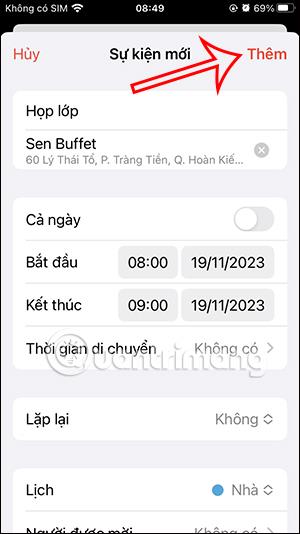
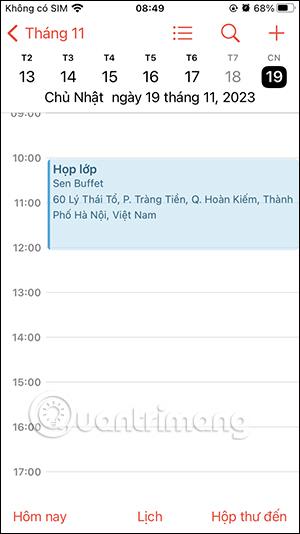
步驟4:
如果您想更改活動內容,請點擊該活動,然後點擊介面右上角的編輯按鈕。此時,如有必要,請再次變更事件,然後按一下「完成」儲存。
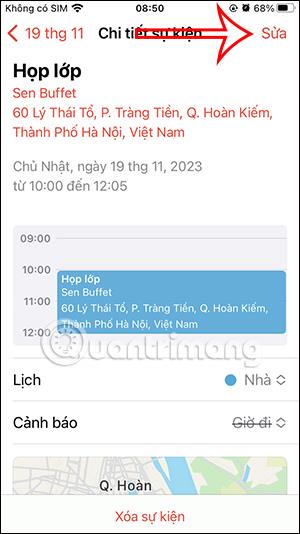
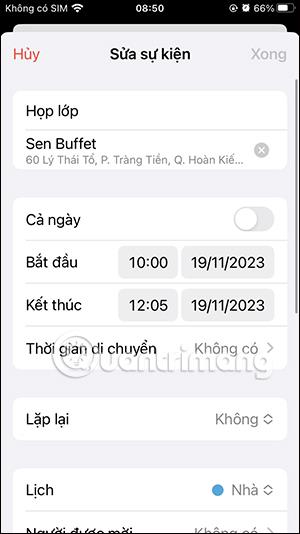
第5步:
如果您想刪除該事件,請按一下該事件,選擇「刪除事件」,然後選擇「刪除」以同意。
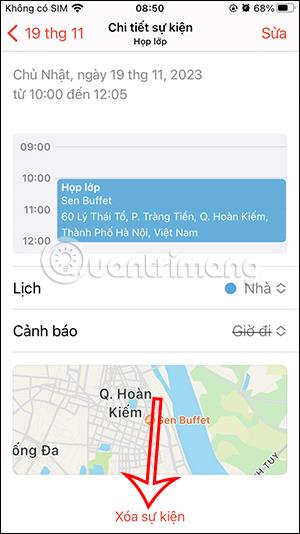

如何在 iPhone 上的行事曆活動中新增行程時間
步驟1:
點選 iPhone 日曆中具有位置的事件。接下來,點擊“編輯”按鈕再次更改內容。向下捲動到下方,然後點擊「行程時間」。這裡您需要啟用旅行時間功能才能使用它。
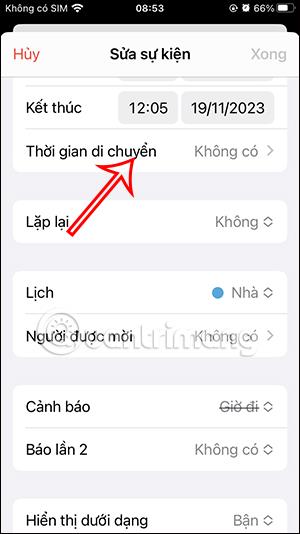
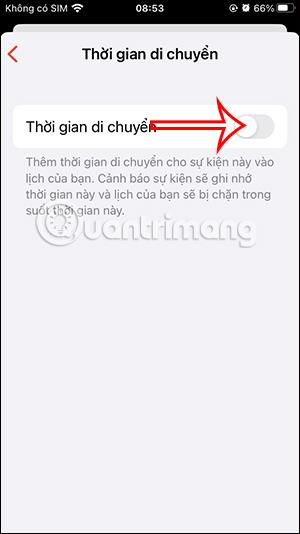
第2步:
接下來,點擊開始位置以輸入您移動到活動地點的位置。現在您輸入起始位置,日曆應用程式將立即計算您到達活動地點所需的時間。
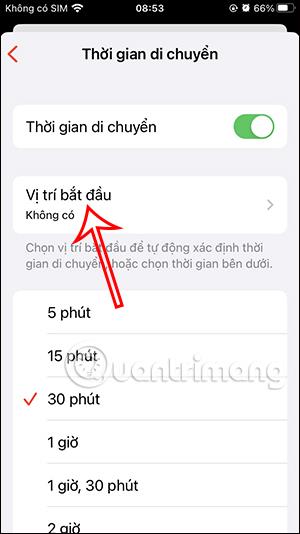
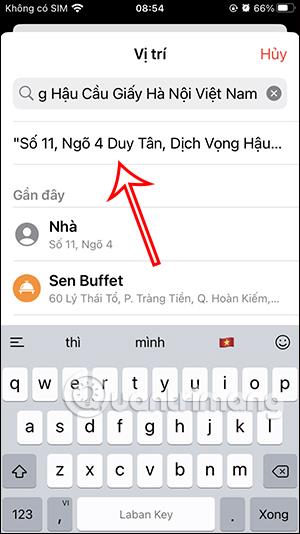
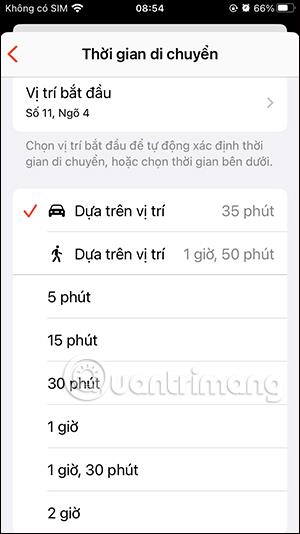
步驟3:
在警告部分向下捲動,我們選擇我們想要的移動前的通知時間。
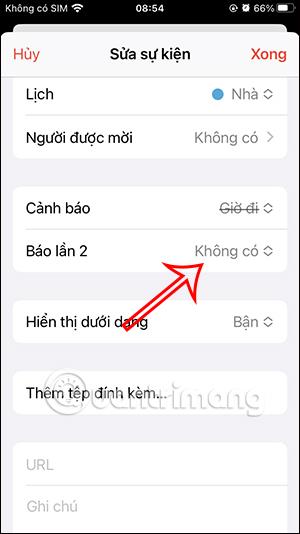
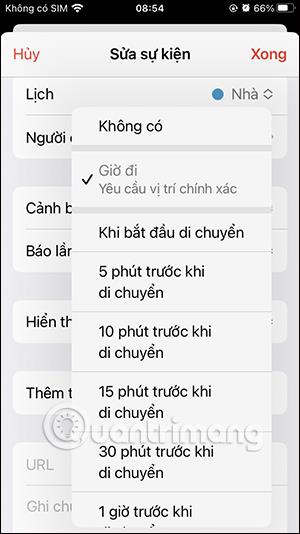
最後,按一下「完成」以儲存 iPhone 日曆上的事件的變更。
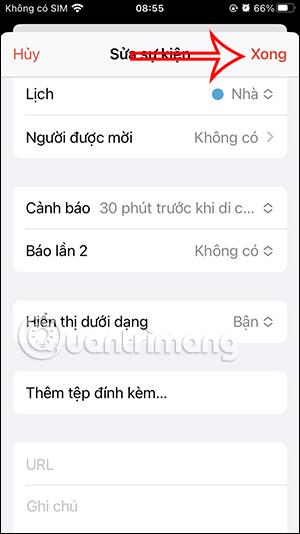
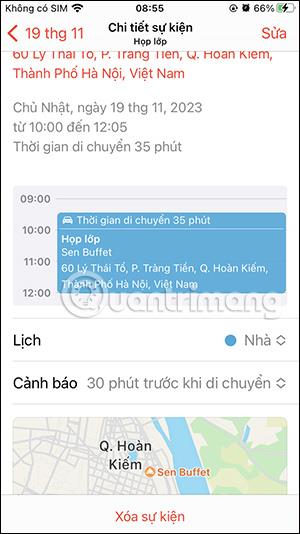
學習如何關閉 iPhone 上的微距模式,讓你隨心所欲地拍攝所需照片,最佳化攝影體驗。
升級到 iOS 16.2 和 iPadOS 16.2 後,您可以使用全新的 <strong>Freeform 應用程式</strong>,這是一款白板工具,有助於創造和協作。
Locket Widget 是一款幫助 iPhone 用戶快速分享照片的應用程序,使用此應用只需幾步即可與朋友分享珍貴時刻,無需繁瑣步驟。
只要收件者在您的通訊錄中並且擁有執行 iOS 15 或更高版本的 iPhone,您就可以輕鬆從 iPhone Health 應用程式分享健康數據。
了解如何在 iPhone、iPad 和 Mac 上設置 PayPal 作為 Apple ID 的付款方式,並獲得最佳的應用程序購買體驗。
Apple 推出了新的「與您分享」功能,並簡化了一些介面元素,使訊息體驗更加愉快。了解更多關於iOS 15訊息應用程式的新功能。
在這篇文章中,Quantrimang 將詳細說明如何從 iPad 上的「筆記」應用程式複製和貼上手寫筆記,並介紹使用 Apple Pencil 進行筆記的技巧。
為了使分割變得比以往更容易,Safari 提供了一項稱為「選項卡組」的功能,讓您可以方便地保存選項卡組到筆記。
學習如何輕鬆儲存 iMessage 訊息附件,包括文件和圖片。
學習如何使用 iPhone 共享日曆,無論是與特定人員還是公開給所有人。








